FAQ
キーワードから探す
カテゴリから探す
Q-14. 【トラブル】フレッツ回線でGoogleのホームページが閲覧できません。
以下手順にてIPv6設定を外してください。
目次
はじめに
回避方法:IPv6設定をアンインストールする(Windows XP編)
回避方法:IPv6設定をアンインストールする(Windows 7編)
参考資料
はじめに
フレッツ系のコースをご利用のお客様にてGoogleのホームページが閲覧出来ない事象が発生しております。
本ページでは、その原因と回避策について解説いたします。
※ 操作方法の詳細につきましては、関連するOS・ソフトウエアの提供会社へお問合せください
(hi-hoでは設定に関する詳細はお答えすることができません)。
※ OSのバージョンアップ等により実際の画面と本ページの内容が異なる場合がございます。
あらかじめご了承ください。
※ 説明の都合上、「」はメニュー項目やボタンを示しています。
※ 本設定変更により生じた不具合についてhi-hoでは一切の責任を負いかねますのでご了承ください
(お客様の責任において実施してください)。
回避方法:IPv6設定をアンインストールする(Windows XP編)
(1)「スタート」ボタンより「コントロールパネル」をクリックしてください。
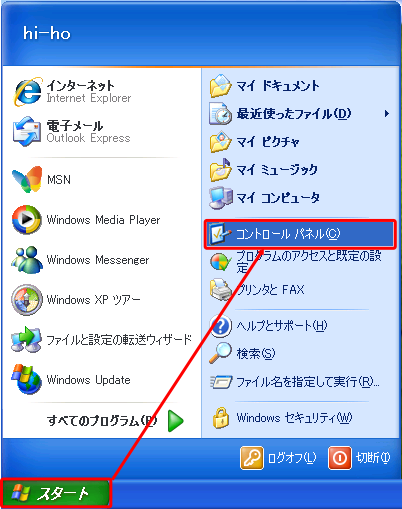
(2)「ネットワークとインターネット接続」をクリックしてください。
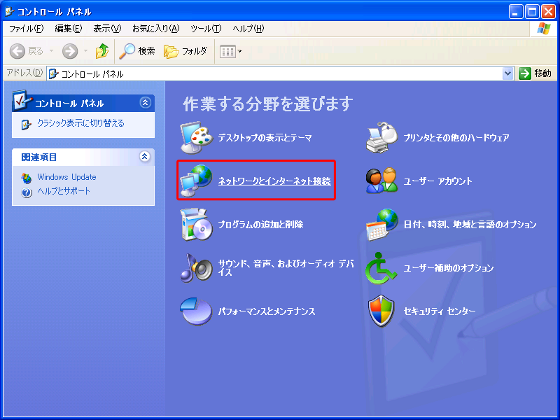
(3)「コントロールパネルを選んで実行します」より、「ネットワーク接続」をクリックしてください。
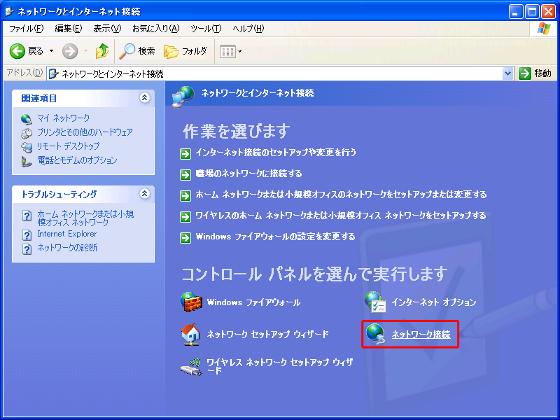
(4)以下のような画面が表示されますので、利用している接続(例:ローカルエリアネットワーク)で
右クリックし、「プロパティー(R)」を選択してください。
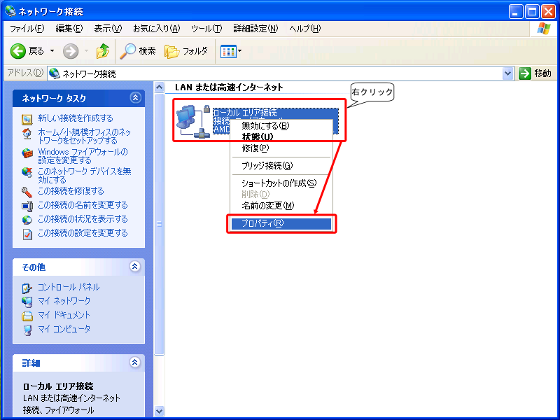
(5)接続のプロパティーにて「Microsoft TCP/IP version 6」をアンインストールします。
以下の手順でクリックし、最後に「OK」を押してください。
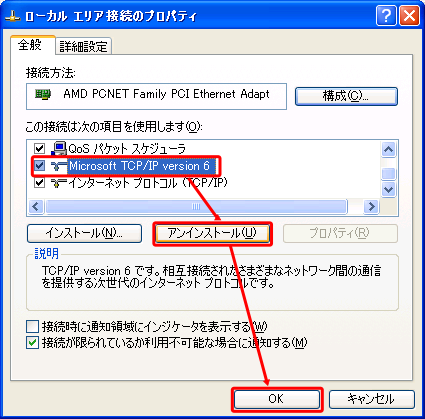
(6)設定の反映には再起動が必要です「はい」をクリックしてください。
以下の手順でクリックし、最後に「OK」を押してください。

⇒以上で[IPv6設定をアンインストールする(Windows XP編)]は完了です。お疲れ様でした。
回避方法:Windows 7の場合
(1)「スタート」ボタンより「コントロールパネル」をクリックしてください。
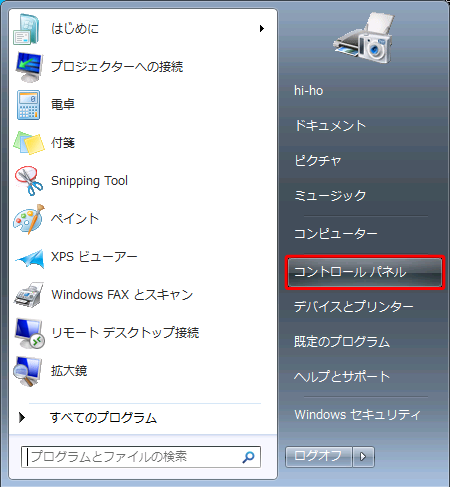
(2)「ネットワークとインターネット」をクリックしてください。
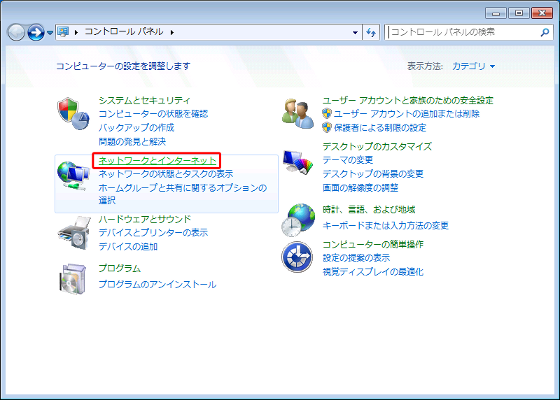
(3)「ネットワークと共有センター」をクリックしてください。
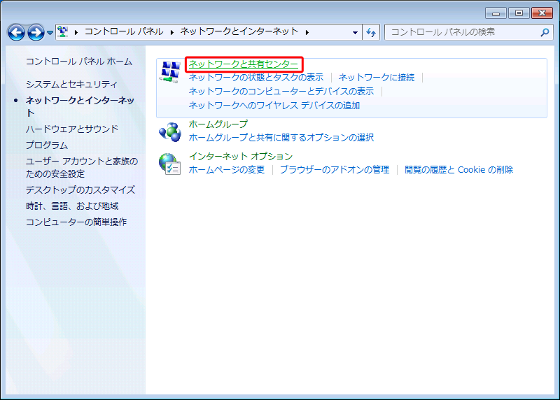
(4)以下のような画面が表示されますので、利用している接続(例:ローカルエリア接続)をクリックしてください。
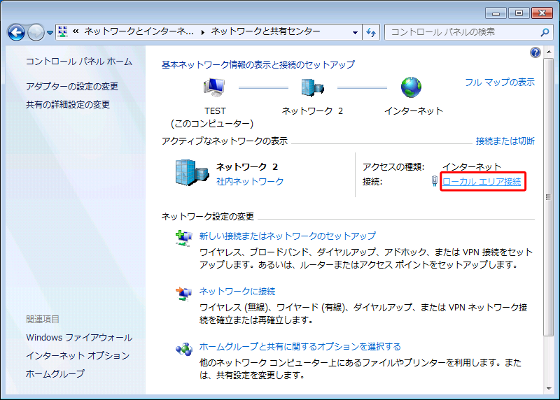
(5)接続の状態にて「プロパティー(P)」をクリック
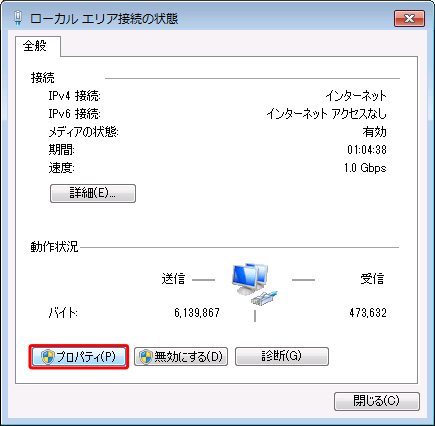
(6)「インターネットプロトコルバージョン6(TCP/IPv6)」のチェックを外し「OK」をクリックしてください。
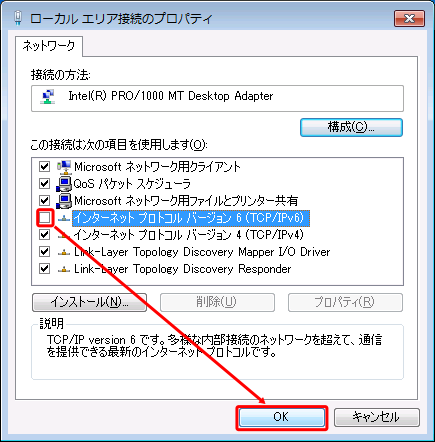
⇒以上で[IPv6設定をアンインストールする(Windows 7編)]は完了です。お疲れ様でした。
参考資料
NTT東日本より、以下のご案内が公表されております。本件はこの内容に起因するものです。
NTT東日本:BフレッツのIPv6アドレス割り当てに関する注意事項
https://flets.com/customer/ipv6_setting.html
このページのトップに戻る
目次
はじめに
回避方法:IPv6設定をアンインストールする(Windows XP編)
回避方法:IPv6設定をアンインストールする(Windows 7編)
参考資料
はじめに
フレッツ系のコースをご利用のお客様にてGoogleのホームページが閲覧出来ない事象が発生しております。
本ページでは、その原因と回避策について解説いたします。
※ 操作方法の詳細につきましては、関連するOS・ソフトウエアの提供会社へお問合せください
(hi-hoでは設定に関する詳細はお答えすることができません)。
※ OSのバージョンアップ等により実際の画面と本ページの内容が異なる場合がございます。
あらかじめご了承ください。
※ 説明の都合上、「」はメニュー項目やボタンを示しています。
※ 本設定変更により生じた不具合についてhi-hoでは一切の責任を負いかねますのでご了承ください
(お客様の責任において実施してください)。
回避方法:IPv6設定をアンインストールする(Windows XP編)
(1)「スタート」ボタンより「コントロールパネル」をクリックしてください。
(2)「ネットワークとインターネット接続」をクリックしてください。
(3)「コントロールパネルを選んで実行します」より、「ネットワーク接続」をクリックしてください。
(4)以下のような画面が表示されますので、利用している接続(例:ローカルエリアネットワーク)で
右クリックし、「プロパティー(R)」を選択してください。
(5)接続のプロパティーにて「Microsoft TCP/IP version 6」をアンインストールします。
以下の手順でクリックし、最後に「OK」を押してください。
(6)設定の反映には再起動が必要です「はい」をクリックしてください。
以下の手順でクリックし、最後に「OK」を押してください。
⇒以上で[IPv6設定をアンインストールする(Windows XP編)]は完了です。お疲れ様でした。
回避方法:Windows 7の場合
(1)「スタート」ボタンより「コントロールパネル」をクリックしてください。
(2)「ネットワークとインターネット」をクリックしてください。
(3)「ネットワークと共有センター」をクリックしてください。
(4)以下のような画面が表示されますので、利用している接続(例:ローカルエリア接続)をクリックしてください。
(5)接続の状態にて「プロパティー(P)」をクリック
(6)「インターネットプロトコルバージョン6(TCP/IPv6)」のチェックを外し「OK」をクリックしてください。
⇒以上で[IPv6設定をアンインストールする(Windows 7編)]は完了です。お疲れ様でした。
参考資料
NTT東日本より、以下のご案内が公表されております。本件はこの内容に起因するものです。
NTT東日本:BフレッツのIPv6アドレス割り当てに関する注意事項
https://flets.com/customer/ipv6_setting.html
このページのトップに戻る
関連するFAQ


